- 在线时间
- 1914 小时
- 最后登录
- 2024-4-18
- 注册时间
- 2004-4-26
- 听众数
- 47
- 收听数
- 0
- 能力
- 60 分
- 体力
- 39860 点
- 威望
- 6 点
- 阅读权限
- 255
- 积分
- 15755
- 相册
- 0
- 日志
- 0
- 记录
- 0
- 帖子
- 4947
- 主题
- 2634
- 精华
- 5
- 分享
- 0
- 好友
- 137
TA的每日心情 | 奋斗
2024-4-15 06:07 |
|---|
签到天数: 1008 天 [LV.10]以坛为家III
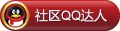



 群组: 万里江山 群组: sas讨论小组 群组: 长盛证券理财有限公司 群组: C 语言讨论组 群组: Matlab讨论组 |
< >之所以建这个新帖子,是希望能有一些对这两种语言进行混编所感兴趣的朋友参与讨论,大家交流一下自已的心得,共同提高。 , [0 \7 z+ ~& ~ >之所以建这个新帖子,是希望能有一些对这两种语言进行混编所感兴趣的朋友参与讨论,大家交流一下自已的心得,共同提高。 , [0 \7 z+ ~& ~
在C++Builder中调用Matlab工具箱函数,有两种实现方式。
. n* w' y/ W' s: I一种是基于Matlab环境支持,通过必要的设置实现;笔者在本刊上曾撰文对这种方式进行了专门的阐述。
- _8 _8 J6 i$ p7 A, O4 z另一种则是完全脱离Matlab环境,通过动态连接库方式实现对Matlab工具箱函数的调用,- N7 O: s I$ t& c
这可以通过一种开发平台Mediva来实现。相对来说,前者的限制因素较多,而后者则较为方便灵活。 </P> O8 _' j$ D3 q. B) c7 s
< >一、Mediva软件平台 </P>0 \4 |! J5 ~, d* z# z >一、Mediva软件平台 </P>0 \4 |! J5 ~, d* z# z
< > Mediva是Mathtools公司推出的一种Matlab编译开发软件平台,提供对Matlab程序文件(M文件)的解释执行和开发环境支持。该软件有为Borland C++、Visual Basic和Dephi等编程语言开发的不同版本,目前其版本已经到了4.5版。软件大小仅6.5M,可以通过访问其站点<a href="http://www.mathtools.com" target="_blank" >www.mathtools.com</A>免费下载试用一个月。 Mediva软件平台本身的功能相当强大,提供近千个Matlab的基本功能函数,通过必要的设置,就可以直接实现与C++的混合编程,而不必再依赖Matlab;同时,Mediva还提供编译转换功能,能够将Matlab函数或编写的Matlab程序转换为C++形式的DLL,从而实现脱离Matlab环境对Matlab函数和过程的有效调用,这样就有可能实现对Matlab强大的工具箱函数的利用。 </P> > Mediva是Mathtools公司推出的一种Matlab编译开发软件平台,提供对Matlab程序文件(M文件)的解释执行和开发环境支持。该软件有为Borland C++、Visual Basic和Dephi等编程语言开发的不同版本,目前其版本已经到了4.5版。软件大小仅6.5M,可以通过访问其站点<a href="http://www.mathtools.com" target="_blank" >www.mathtools.com</A>免费下载试用一个月。 Mediva软件平台本身的功能相当强大,提供近千个Matlab的基本功能函数,通过必要的设置,就可以直接实现与C++的混合编程,而不必再依赖Matlab;同时,Mediva还提供编译转换功能,能够将Matlab函数或编写的Matlab程序转换为C++形式的DLL,从而实现脱离Matlab环境对Matlab函数和过程的有效调用,这样就有可能实现对Matlab强大的工具箱函数的利用。 </P>
, N# c) _3 a2 t, |1 C5 l< > Mediva的缺点是C++与Matlab混合编写的应用软件必须携带必要的DLL,从而增大了软件的体积(约4M),同时也不能对所有的Matlab函数提供支持,例如采用类库进行设计的部分函数。但尽管如此,对于控制系统计算机设计、分析的工作来说,Mediva仍不失为一个好的工具。 </P> > Mediva的缺点是C++与Matlab混合编写的应用软件必须携带必要的DLL,从而增大了软件的体积(约4M),同时也不能对所有的Matlab函数提供支持,例如采用类库进行设计的部分函数。但尽管如此,对于控制系统计算机设计、分析的工作来说,Mediva仍不失为一个好的工具。 </P>
/ n* r9 {% H1 S) t( A: r. W9 t< > 由于利用Mediva将Matlab工具箱函数转换成DLL的内容较多,限于篇幅本文在此仅给出对Matlab函数直接调用的实现,而将另撰文阐述DLL的实现。 </P>7 V @6 \6 ^$ R2 ]! ^% t D > 由于利用Mediva将Matlab工具箱函数转换成DLL的内容较多,限于篇幅本文在此仅给出对Matlab函数直接调用的实现,而将另撰文阐述DLL的实现。 </P>7 V @6 \6 ^$ R2 ]! ^% t D
< >二、C++Builder直接调用Matlab函数 </P> >二、C++Builder直接调用Matlab函数 </P>
' B' X0 R/ v/ ^) l/ M0 D" m5 D< > 本文假设已经安装了Mediva软件或已经得到必要的两个动态连接库mdv4300.dll和ago4300.dll。 </P> > 本文假设已经安装了Mediva软件或已经得到必要的两个动态连接库mdv4300.dll和ago4300.dll。 </P>
6 H: Q/ {% X5 J# V" {< > Mediva提供的近千个Matlab基本功能函数,都可以在C++Builder中直接调用。这些函数包括基本的操作、命令、I/O、线性代数、位图、控制等,基本上可以满足我们的一般需要。当然其最大的优点就是可以直接在C++Buider中直接调用而不必考虑安装庞大的Matlab。 </P>% ?' c! O1 I' }- B/ R, ? > Mediva提供的近千个Matlab基本功能函数,都可以在C++Builder中直接调用。这些函数包括基本的操作、命令、I/O、线性代数、位图、控制等,基本上可以满足我们的一般需要。当然其最大的优点就是可以直接在C++Buider中直接调用而不必考虑安装庞大的Matlab。 </P>% ?' c! O1 I' }- B/ R, ?
< > 其实现方式和步骤如下: </P> > 其实现方式和步骤如下: </P>
5 }" E8 @8 L* I2 l/ R2 u9 q< > 1.Lib文件的生成 </P> > 1.Lib文件的生成 </P>
- f. E9 z5 e2 z* z: u$ n< > 在Dos下用C++Builder中的Implib.exe,通过如下命令生成mdv4300.lib: implib mdv4300.lib mdv4300.dll </P>7 d& _1 \) r) t7 }& l > 在Dos下用C++Builder中的Implib.exe,通过如下命令生成mdv4300.lib: implib mdv4300.lib mdv4300.dll </P>7 d& _1 \) r) t7 }& l
< > 将上述两个DLL文件和此Lib文件拷贝到当前目录下。 </P>9 u( C( L- y- s- ~ > 将上述两个DLL文件和此Lib文件拷贝到当前目录下。 </P>9 u( C( L- y- s- ~
< > 2.实现与Matlab的混合编程 </P>- V h2 m$ ]7 J4 z2 l > 2.实现与Matlab的混合编程 </P>- V h2 m$ ]7 J4 z2 l
< > Matlab.h包含了Mediva中所有类型、常量、函数的说明和定义,必须将此头文件放于程序的第一行。Mediva给出的Matlab函数形式并不特殊,如绘线函数Plot,在Mediva中说明为:Mm DLLI plot(cMm varargin);varargin与Matlab 中的意义是一样的,与输入变量的个数相对应。所有可以直接使用的函数都在Matlib.h头文件中定义,而在mdv4300.dll中实现。 </P># K- S8 V) ~, Y/ s > Matlab.h包含了Mediva中所有类型、常量、函数的说明和定义,必须将此头文件放于程序的第一行。Mediva给出的Matlab函数形式并不特殊,如绘线函数Plot,在Mediva中说明为:Mm DLLI plot(cMm varargin);varargin与Matlab 中的意义是一样的,与输入变量的个数相对应。所有可以直接使用的函数都在Matlib.h头文件中定义,而在mdv4300.dll中实现。 </P># K- S8 V) ~, Y/ s
< > 但在C++Builder中使用Mediva提供的Matlab函数的格式,与Matlab编程稍有不同,这主要体现在C++中必须进行必要的说明上。例如我们要用绘线函数Plot来绘制数组x[100]的红色图线。在Matlab中调用为Plot(x,'r');在C++中调用则为:Plot(CL(x),TM("r")),其中CL是一个关键字,是多变量输入时所必须使用的,用以指明调用的变量;而TM则指明,这是一个字符。 </P> > 但在C++Builder中使用Mediva提供的Matlab函数的格式,与Matlab编程稍有不同,这主要体现在C++中必须进行必要的说明上。例如我们要用绘线函数Plot来绘制数组x[100]的红色图线。在Matlab中调用为Plot(x,'r');在C++中调用则为:Plot(CL(x),TM("r")),其中CL是一个关键字,是多变量输入时所必须使用的,用以指明调用的变量;而TM则指明,这是一个字符。 </P>
' ?4 j/ a8 L6 f# z) h8 x% u* z/ ]6 ~6 O< > 下面我们给出一个示例程序,其功能是对一个1024点的输入数组进行FFT 变换,并绘制变换后频谱实部的火柴杆图,最后将原数据和变换后的数据写入数据文件中。 </P>+ ~, o. l* w" B. O* o* G > 下面我们给出一个示例程序,其功能是对一个1024点的输入数组进行FFT 变换,并绘制变换后频谱实部的火柴杆图,最后将原数据和变换后的数据写入数据文件中。 </P>+ ~, o. l* w" B. O* o* G
< >#include "matlib.h" </P>8 j2 n+ O* x5 _( w q! R7 c$ O >#include "matlib.h" </P>8 j2 n+ O* x5 _( w q! R7 c$ O
< >//必须包含的头文件 </P>; {% Y, A# l k$ O7 n >//必须包含的头文件 </P>; {% Y, A# l k$ O7 n
< >#include <vcl.h> </P> >#include <vcl.h> </P>
& @7 h6 B9 r; B' s2 j7 W! G< >#pragma hdrstop </P>" a. y2 R; j$ d4 w2 b( a. P >#pragma hdrstop </P>" a. y2 R; j$ d4 w2 b( a. P
< >#include "TryMatcomU.h" </P> >#include "TryMatcomU.h" </P>
5 B7 m3 F) n$ S7 p$ \9 N' j< >#pragma package(smart_init) </P>$ W' F; U, V! p0 c/ J9 ~' A# W >#pragma package(smart_init) </P>$ W' F; U, V! p0 c/ J9 ~' A# W
< >#pragma resource "*.dfm" </P> >#pragma resource "*.dfm" </P>
# _9 S0 l1 j6 P& W; g. m7 u< >TForm1 *Form1; </P> >TForm1 *Form1; </P>
+ X: t6 y- O2 C2 d1 N< >__fastcall TForm1::TForm1(Tcomponent* Owner) </P>* y0 V6 d( m" X& y2 r >__fastcall TForm1::TForm1(Tcomponent* Owner) </P>* y0 V6 d( m" X& y2 r
< > : Tform(Owner) </P>+ _, r- m; I. _0 k > : Tform(Owner) </P>+ _, r- m; I. _0 k
< >{ </P> >{ </P>
5 I' w+ W$ P- [/ {# \% C# C7 W/ `% S' O< >} </P> >} </P>
5 N5 }' H- t- w: q M< >void __fastcall TForm1::Button1Click(Tobject *Sender) </P> >void __fastcall TForm1::Button1Click(Tobject *Sender) </P>
7 `# ^6 ]3 Z* |4 {" V4 W< >{ >{
+ C& k+ R1 _) v6 a0 C v) { int k=0;
! y2 d2 U% c0 @: H% S3 [9 d- b initM(MATCOM_VERSION); //必须进行的初始化
$ p4 W5 o& a# J1 O) J1 [ Mm cur1,cur2; //定义变量
( F7 J; z3 E9 c3 L7 m; `# J6 n cur1=zeros(128);cur2=zeros(128); //变量初始化 . g1 K5 }# t+ K5 e/ G$ w5 l
for(k=1;k& =128;k++)
' k) H$ o2 `. M cur1.r(k)=randM(); //生成一个随机数列 ( A: M W8 I$ Q7 f7 @1 a- k
figure(1); * |7 n! M4 L6 C) K
plot(cur1);//图形显示该数列 3 y' T* s: v0 v
cur2=fft(cur1,128); //做128点fft变换 0 T: G2 U) S) W/ X7 d8 `+ u
figure(2); //绘制fft变换后实部的火柴杆图,注意此处多变量输入的格式 % i5 s+ N7 [* A1 ~( W+ e* y" K6 H8 b5 H
stem((CL(cur1),real(cur2),TM("r"))); 9 s5 ^' E- \2 i% J
fid=fopen(filename,mode,format) opens
. D$ @/ Z) H" { exitM(); //退出调用
9 J7 I! l4 V3 F4 e- K" L} </P>
8 l0 c: J6 J" e. @<P> 如果完全使用C++来实现本程序的工作,其代码将超过300行!由此可以看出,C++Builder与Matlab函数的混合编程可以给我们带来多么大的方便! </P>
' z X6 r( \5 ~* i+ ~$ d<P> 3.变量内部状态/数据的观察方法 </P>" T4 y4 Z! W4 V" n) o( t8 @) v
<P> Mediva使用的所有变量均定义为Mm类型。如果在C++Builder中观察Mm类型变量的内部状态/数据,要稍麻烦一些。但在调试程序时,这又是不可避免的一步,这里举例给出变量观察的方法。 </P>2 L" ^" t9 @9 q0 U$ K
<P> 例如对上面生成的cur2数列进行观察, </P># Z+ ]3 P! H$ ~* W c7 d
<P> *cur2.pr 0.1892 cur2(1)的实部 </P>
8 s5 S: r- v( u& i4 [& }% S<P> *cur2.pi 0.0013 cur2(1)的虚部 </P>
" r: I0 W1 r* P( z" j! `! {<P>三、C++Builder调用Matlab工具箱函数转换后的DLL </P># F5 k+ E' @4 w0 {; C0 B5 r
<P> 1.Matlab函数向DLL的转化 </P>
* h* z9 y Y8 B) ?* h<P> Mediva软件提供了将Matlab函数转换为DLL的功能,非常方便。但需要注意的是: </P>) l0 q. e/ w! l# T0 z: o
<P> 1.Matlab5.0以上版本,所有带有tf类的函数均无法转换; </P>
# q2 k2 F6 i. ]5 Z* N7 z6 X6 Q<P> 2.Matlab4.2以下版本,多数函数能够转换,但转换后大多不能直接使用,而必须加以处理。 </P>! |5 H* f# d' c" M' d6 S
<P> MATCOM V4.3中把含有输入参数的M文件转换成DLL时,生成的DLL无法调用.以.M为例 </P>
, f! A; T) G$ M$ w4 O$ I<P> function [x1,x2]=flower(x3) </P>
+ B8 W' e2 ?3 B+ N<P> MATCOM生成的FLOWER.CPP和FLOWER.H中声明为: </P>/ K3 ~8 O6 U# r
<P> Mm flower(Mm x3, i_o_t, Mm& x1__o, Mm& x2__o)
x' X1 I. V/ ]; ?2 Q {7 q c7 X4 z3 w
begin_scope 3 e) ?( |( i" P L9 y$ l, n
x3.setname("x3"); ( E# C n i) F2 Q! N- x
… ! @3 l0 I( a6 C, X4 N' [& G7 n/ [9 i
} </P>
/ k1 t1 x8 d9 f. p# x<P> Mm flower(Mm x3); </P>
2 y: b& B0 w! C2 N3 E# j# X<P> Mm flower(Mm x3, i_o_t, Mm& x1__o, Mm& x2__o); </P>1 t F2 H- S l5 K1 x9 D
<P>而生成的G_FLOWER.CPP声明为: </P>7 n4 r* N5 H4 z& [7 s2 w( e
<P>---- void DLLX _stdcall flower_1_1(Mm** in01, Mm **out01) </P>
: D! v1 z3 Q* G8 R<P>---- void DLLX _stdcall flower_1_2(Mm** in01, Mm **out01, Mm **out02) </P>
D5 [7 N9 v& I7 K) {! H<P>---- 其中对于in01的说明是不正确的.应按如下修改。然后,按如下MAKE文件进行编译 </P>
) m, G4 D4 g2 E; Q' {, [<P># </P>
2 C3 D) D& Q. r3 x9 C<P># MATCOM makefile </P>1 c% r/ U- [, z
<P># </P>7 ~2 @; t7 _( N' T
<P>all: flower.dll </P>; o! D" U1 D9 c0 V/ b
<P>g_flower.obj: g_flower.cpp </P>4 G1 i. s G, q/ E
<P>bcc32 -c -Id:\matcom43\ -WD -Id: </P>
+ y7 l7 F, G1 g1 J" r<P>\matcom43\lib -H=matlib.csm -a4 </P>7 ?9 Z# `# ?: S3 G, x. a
<P>-5 -eg_flower.obj g_flower.cpp </P>; x' a8 Q+ z$ Q
<P>flower.dll: flower.obj g_flower.obj </P>
8 F+ ?! Z- k# ]. R<P>bcc32 -Ld:\matcom43\ -WD -Id: </P>* F8 m6 m4 `+ g8 V; }2 Q
<P>\matcom43\lib -H=matlib.csm -a4 -5 -eflower.dll </P>. e( b, u$ Z# |( f! S
<P>@flower.rsp d:\matcom43\lib\mdv4300b.lib </P>
I1 B b6 W& d+ |7 j5 ~<P> 在CPP中调用这个函数之前,一定要先给in01分配空间。 </P>1 y; m/ M! y) L3 k4 x5 a$ v
<P> #include "matlib.h" </P>
5 z1 T+ z1 w5 l3 S" X, a* p; p<P> #pragma hdrstop </P>: k/ b/ w. S0 j& ~+ }" j3 w9 I
<P> #include "flower.h" </P>% K) ?3 H* Y7 ^, _
<P> #define WIN32_LEAN_AND_MEAN </P>
5 R9 L8 I; G& [. z* \0 v% O<P> #include & windows.h & </P>
: N! R( c' b2 e: c5 K2 r, p) T<P> #include "matlib.h" </P>1 v/ s! D; `! L) n
<P> #pragma hdrstop </P>! N) s" V* @2 S9 c
7 }, b* O/ P# C4 P6 ^$ C& _. `% l; n
<P> extern "C" { </P>8 I Y! z7 ^2 Y: u$ G( `7 Q6 K
<P> void DLLX _stdcall flower_1_1(Mm in01, Mm **out01) { </P>
% T2 w3 I& r# |. l<P> *out01=new Mm(); </P>
0 c7 Q8 E( v5 U F<P> //*in01=new Mm(); </P>8 n! z9 Z C! P V; r
<P> **out01=flower(in01); </P> p0 g! h& l! U! W
<P> exitM(); </P>
3 J7 w( ~. D7 y3 z" K" N<P> } </P>
- U3 \, o9 Q+ u1 Y% }& @<P> void DLLX _stdcall flower_1_2(Mm in01, Mm **out01, Mm **out02) { </P>
& u9 Y8 H* c6 @<P> *out01=new Mm(); *out02=new Mm(); </P>: l0 n b. ~1 x- [$ ~+ c( d( g1 C
<P> //*in01=new Mm(); </P>7 G' m1 K2 }0 y0 m7 F3 b
<P> flower(in01, i_o , **out01, **out02); </P>
" \% Y# F' ~ R b, x2 ?<P> exitM(); </P>/ H/ `7 b( y% P% D; P1 P
<P> } </P>, o* S# [# W+ l' Z3 \
<P>C++Builder6通过Matcom4.5来调用Matlab中的函数8 S6 Q1 g( ]# `. d
就脱离matlab环境而言,这种混合编程可以有两种方法。一是首先使用matcom对能完成某一运算的m文件进行编译,制作出exe文件,然后在C++Builder中使直接运行它。我觉得这种方法有很大的局限性,因为它的实质其实就是用具有强大功能的C++Builder画一个外壳。
" X5 \, q1 q$ Q. U" M4 H9 X6 }第二个方法就是直接在C++Builder中写matlab语句了。首先要对机器进行设置:
9 z6 C+ p- ^+ @/ `% z; I' Y+ w1、将matcom\lib\matlib.h拷贝到CB\include目录下,将matcom\lib\v4500b.lib拷贝到CB\lib目录下 。 - i+ W3 u, X" {1 n8 M6 ?' Q
2、建立一个新的工程,选择菜单Project\Add to project\,把v4500b.lib加入。 ; p, I7 `, L" A4 b
随后就可以编写代码了,这里我要强调一些细节。
2 m# z) z4 V; S6 R7 g1、在文件的最顶部加入#include "matlib.h",一定要是最顶部。 6 ` j5 e' D6 s" e8 O" M G6 T4 x
2、随后加入USELIB("v4500b.lib");
5 B' P* }8 s& s* ^" W4 L2 }& y& ~; N3、写好代码,如果调试成功后,可以在“工程”菜单中静态编译,以供打包发布。
' Q! E" R3 ], E- k4、刚刚编译好的程序是不能直接拷贝到其它机器上用的,还需要把机器上的ago4500.dll和v4500b.dll两个库同时拷贝走才行。
% E3 g/ h" I, ^1 `+ |5、注意第3步,这可能是整个工程中最令人郁闷的一步了。因为经常会有一些莫名其妙的错误发生,例如plot(x,'r')要写成plot((CL(x),TM("r")));这其中CL和TM还都好理解,可为什么还要再用一个括号把它们括起来,我就一直不明白;另外还有figure(1)一定要写成figure(CL(1)),真是百思不得其解,不然又会出错。而fft(x)就不能写在fft(CL(x))...所以我也希望大家能够参与讨论。
- d& ~. I' t; a L$ q' u这里要声明一下,以上我写的东西可能有疏漏的地方,欢迎大家提出不同意见以改进。
$ \ g& S) O$ f0 H; ?7 r最后是我写的一个例子,是对一个长为100的随机信号进行DFT。以供参考。
0 ]0 o* N6 v3 c" K. H& F# F//窗体上仅加入一个Button控件 ' Z% x! | ]' \! H$ g/ ^: a6 d$ y# }
#include "matlib.h"
) k4 Y1 f: c1 X% B' r: y- o#include <vcl.h> # @' ?% E3 q- U+ l# e
#pragma hdrstop
/ H7 H2 x+ G3 S8 [# u3 j3 Q' t: f4 u#include "Unit1.h"
0 G6 M) O p1 [ HUSELIB("v4500b.lib");
: G2 x3 f0 h/ l#pragma package(smart_init)
! \) W" J, a3 {2 M#pragma resource "*.dfm" , [" r* ~8 |+ \6 N+ h/ L1 g+ K
TForm1 *Form1;
2 q# Z, M: m! X' A: L" S//---------------------------------------------------------------------------
; C* _( d9 J4 e' ___fastcall TForm1::TForm1(TComponent* Owner) f1 X3 v7 y; y' j, k T
: TForm(Owner)
`8 J% i3 T6 F{
8 h- l( v7 S* x' r: @}
- i, T+ P* Y. R: M//--------------------------------------------------------------------------- </P>
) D- B% z0 W0 M<P>void __fastcall TForm1::Button1Click(TObject *Sender)
. T3 Y. l: C R/ y{ 4 g, y: O$ D3 U9 O
initM(MATCOM_VERSION); //初始化
6 }4 s; M; q, A. E/ {: _Mm signal; //定义变量
4 J T( P0 ]; j) T9 zsignal=zeros(100); //变量初始化
9 d4 V6 q8 i' U0 w& O, t- r* Wfor (int k=1;k<=100;k++)
, f( \0 G" |- g b, j5 U* {8 csignal.r(k)=randM(); //生成一个随机数列
) c& s1 I3 O. @ q. `# Rvar=fft(var); //做DFT变换
8 T1 e% g: _7 j' c* N2 q# E" [figure(CL(1));
# y3 r4 u; o' K& I7 Tplot((CL(real(signal)),TM("g"))); , M0 G9 Y- H( x# k+ G5 q# L+ ^! F+ t
exitM(); & C* N9 H9 e$ \" i/ \
}
3 U. r9 y! l Q; k O3 N% }, E. [8 O , G8 a- T- r! ]) D$ L) j" y4 \& q( O
C++Builder调用Matlab </P>
$ s) z4 t& ? b4 f4 q<P>Borland C++Builder是一种新颖的可视化编程语言。在工程应用中,我们一般用C++Builder语言编写应用程序,实现交互界面、数据采集和端口操作等,但C++Builder在数值处理分析和算法工具等方面,其效率远远低于Matlab语言。在准确方便地绘制数据图形方面,Matlab语言更具有无可比拟的优势。此外,Matlab还提供功能强大的工具箱。但Matlab的缺点是不能实现端口操作和实时控制。因此,若能将两者结合运用,实现优势互补,将获得极大的效益。本文结合实际介绍了应用Borland
+ S, h' I. l$ P jC++Builder3.0开发的Windos应用程序中,对Matlab的调用方法。一、C++Builder调用Matlab的实现方案: ^1 ~# }" R) K: l2 \1 L0 ^% C
1. 实现思路' u2 [$ N" ]2 |: j
在高版本的Matlab中(如Matlab V4.2)提供了DDE接口,用户可以通过Windows的DDE通信基制实现外部调用。这种实现方式比较简单,但将增大主程序代码,影响运行速度。
: G; }. H9 z. x4 C" _* S在Windows系统中,DLL是一种很特别的可执行文件,可以被多个Windows应用程序同时访问,具有固定的共享数据段。该数据段的数据在DLL被Windows下载前会一直保留在内存中,因此可以通过DLL实现用户程序与Matlab之间的数据传输和函数调用。3 E. o* f4 }! P. U/ l: j
具体地说,就是利用Matlab的32位动态连接库(DLL),生成相应的可以被C++Builder调用的DLL,用来提供二者之间的基本支撑环境。只需在用户程序中加载该DLL,即可实现其数据段的共享。然后在用户程序中操作DLL数据段的数据,并通过某种方式在用户程序中使Matlab执行该DLL,就可实现用户程序对Matlab的调用。其形式可以是混合编程或函数调用,非常方便而高效。
; \/ g3 |) W3 q# V2. 实现方式
5 q* k* C3 N" [/ `# R& yMatlab提供了可外部连接的DLL文件,通过将其转换为相应的Lib文件,并加以必要的设置,就可以在C++Builder中直接进行Matlab函数调用,实现C++
! W% g0 d* ^, {# _Builder语言与Matlab语言的混合编程。
& f) C" O9 F4 q$ l7 T(1) 运行环境要求% f" B0 y9 n; ? ^; h
由于Matlab提供的是32位的DLL。其运行环境要求是Matlab V4.2或更高版本。C++Builder可以进行32位编程,这里我们采用的是V3.0版本。5 d! P A5 H, x8 @: v7 m
(2) C++Builder下LIB文件的生成) {9 q, Y3 y+ S: K
Matlab提供的Def文件允许用户通过Implib命令生成相应的Lib文件。
$ V/ c" j( E/ D0 R# m1 ?2 \其命令格式为 Implib ???.lib ???.def
! q" [: j" q$ R, T在&matlab&\extern\include目录下,提供了如下三个.Def文件:2 \+ \, O6 C' J% B6 p
_libeng.def,_libmat.def,_libmx.def+ f! Z8 S9 r! G. g1 I2 Y8 V% P
通过上述命令可以生成相应的三个Lib文件。这些Lib文碱中包含了可外部调用的Matlab函数的必要信息。
. c- K3 b! f: J Q# j y二、实现计算和绘图
; A$ N9 c8 S, x7 t# f/ |; \为清楚起见,通过一个简单的Cbuilder例程进行说明。该实例通过调用Matlab实现矩阵运算并绘制图形,来演示C++Builder对Matlab的调用。
, m2 g* F% ~ @1 R% q2 v9 F在C++Builder编辑环境中,建立一个新的窗体MyForm,并放置一个按钮Demo。将工程文件命名为Try.prj,其主函数为try.cpp。在主函数中,我们将使用一个实现Matlab调用的子函数DemoMatlab,作为按钮Demo的响应事件。其源代码如下:: u: I2 a$ m+ _/ N" O
#include <vcl.h>& |, j. |" u3 l( \, y
#pragma hdrstop) E1 e0 g7 e6 c+ a5 {8 u3 g9 F
#include "Unit1.h"4 ^; x$ o# u! e
#pragma package(smart_init)
+ O- H: {5 k- }#pragma resource "*.dfm"% ^) C( U4 e" }$ h/ \1 ?
TMyForm *MyForm;
0 j; Z7 }4 t# k3 A' P__fastcall TMyForm::TMyForm(Tcomponent* Owner): % f. k# ~. U1 i
Tform(Owner)
+ ~2 ^! C+ D" a {
' M$ w: c' Q5 v" E; { }
5 q7 d' _! {3 l1 K% C% wvoid __fastcall TMyForm: emoClick(Tobject emoClick(Tobject
9 p! B/ S3 ~9 U8 a- W *Sender)2 Z) B! x0 z v0 Y/ A
{ DemoMatlab(); . T" P% A+ n, I. w/ v% H
//演示Matlab语言调用5 j: e- l9 D0 e1 Q: Z7 m
}
; o2 \' B3 @: [" Q& ?& k6 T为了调用Matlab中的函数,必须进行必要的设置,将包含这些函数的文件加入工程文件Try.prj。以下是操作过程:7 e" ^- G8 q% p5 H" c7 Y
1.
: Y& W8 S1 X. i& x* u 在头文件中加入Engine.h。其包含了启动Matlab调用和关闭的函数声明。& h7 r. O, k1 a- W( B; D5 n, ?
2.
1 d3 h, i* B; p3 E* b8 _ 打开Project|Option…对话框,点击Directories/Conditionals。● ! v3 x5 f/ ] W/ z. V
在Include Path中,加入目录路径&matlab&\extern\include,该路径包含了engine.h和matlab.h等有用的头文件。● 1 `. L5 t! `2 H. I
在Library Path中,加入&matlab&\bin和&matlab&\extern\include。这两个目录路径包含了可外部调用的DLL和LIB文件。
6 g! P& q2 f3 C( C7 W& B k% @3. 点选Project|Add to Project…对话框,加入如下库文件:
3 l1 w. f* | a l" j V; e _libeng.lib,_libmat.lib和_libmx.lib。
4 H+ b3 {! n% | 在进行了这些必要的设置之后,我们就可以选用适当的函数来实现目标。 + [* v% F# w% k. d, ^! a* Q, ?
以下是子函数DemoMatlab的程序代码。
% i6 P6 K, k# H$ M0 I' a! V6 C void DemoMatlab( D8 N, w) G, s' |" Q1 `
{# w! P3 t( X% @' A/ {
Engine 4 s, ^! d: S% ]5 R G
*eng;//定义Matlab引擎8 l& s! k+ l6 O& O' x
char buffer[200]; //定义数据缓冲区# W* h# Z1 F8 q: z
int array[6]={1,2,3,4,5,6};
) X0 h! T+ T( V- N& G) E1 T5 ~8 P+ k; _' R mxArray *S = NULL, *T = NULL;<BR>engOpen(NULL); //打开MATLAB 引擎 ---1
2 H: e4 @+ N. M. m2 _# Q5 y S= mxCreateDoubleMatrix(1,6, mxREAL);
) }3 O9 t/ F1 ]. D$ Y0 E- c" i // 产生矩阵变量
3 X {8 h2 `+ K; ?6 p mxSetName(S, "S"); e. k1 Q7 Y N! D9 i- W( y
memcpy((char*) * U% j l- l Q8 P+ B4 U
mxGetPr(S),(char *) array, 6*sizeof(int));: {8 {. \4 C" g( t( V! b
engPutArray(eng, S); //将变量X置入Matlab的工作空间0 q. \7 U1 L. ]8 u. A
engEvalString(eng, "T = S/S.^2;"); //计算
: p. o. Y4 I8 w( U/ m3 o engEvalString(eng, "plot(S, T);"); //绘制图形
5 d! U, }3 N0 _+ h2 f# N …… ……
9 ^7 M4 J% ` e; r5 C9 C engOutputBuffer(eng, buffer, 200); //获取Matlab输出
1 \7 J7 b2 S. n) K1 }# R6 ~9 P7 B T = engGetArray(eng, "T"); //获得计算结果----2, g& ?+ n+ A3 V4 V8 k
engClose(eng); //关闭Matlab引擎,结束调用
! U5 S, ~8 C+ T3 ^7 y mxDestroyArray(S); //释放变量! U7 ]% q2 Y8 H6 {& E: o
mxDestroyArray(T);
9 b8 B# G, f/ w4 p+ D }, N& U) _) r2 R5 @$ G4 t
若还需要执行其他功能和任务,那么按照上面介绍的方法,进行变量声明后,在1、2处加写需要的语句即可。</P> |
zan
|
